Sublime Text通过hot_exit和remember_open_files设置实现会话恢复,关闭时将打开文件、未保存修改、光标位置等信息存入会话文件,重启时自动读取恢复状态。用户需在Preferences → Settings的用户配置中确保{"hot_exit": true, "remember_open_files": true},以保障会话稳定。若功能失效,应检查配置是否被覆盖、项目文件设置、会话文件权限或是否存在多实例冲突。此外,.sublime-project项目文件可管理特定工作区状态,包括文件列表、窗口布局、项目专属设置等,配合.sublime-workspace实现精准会话恢复。hot_exit机制并非传统自动保存,而是退出时序列化内存中的编辑状态至Session.sublime_session文件,实现未保存内容的持久化,极大降低数据丢失风险,提升编码连续性与工作效率。
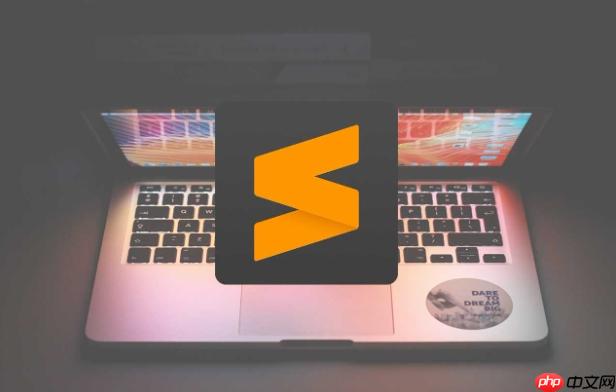
Sublime Text之所以能记住你上次打开的文件和窗口状态,核心在于它的“热退出”(hot_exit)机制。简单来说,当你关闭Sublime Text时,它并不会立即丢弃当前的工作状态,而是会悄悄地将所有打开的文件、未保存的修改、光标位置、甚至窗口布局等信息保存到一个会话文件里。下次你再次启动Sublime Text时,它就会读取这个文件,将你的工作环境原封不动地恢复出来。这省去了很多重复打开文件的麻烦,尤其是在处理多个项目或大量文件时,体验感极佳。
要确保Sublime Text能够稳定地记住上次的会话和打开的文件,你主要需要关注两个核心设置:
hot_exit
remember_open_files
打开用户设置文件: 在Sublime Text中,点击菜单栏
Preferences
Settings
配置关键参数: 在用户设置文件(通常是
Preferences.sublime-settings
true
{
"hot_exit": true,
"remember_open_files": true
}hot_exit
true
remember_open_files
hot_exit
remember_open_files
保存设置: 保存用户设置文件(
Ctrl+S
Cmd+S
从我的个人经验来看,只要这两个设置是
true
说实话,Sublime Text的会话恢复功能通常是开箱即用的,但偶尔也会遇到它“失忆”的情况。这往往不是功能本身的问题,而是某些配置或环境因素在作祟。我的经验告诉我,如果Sublime Text突然不记得上次打开的文件了,你可以从以下几个方面排查:
一个很直接的原因,就是前面提到的
hot_exit
remember_open_files
false
Preferences -> Settings
另一个比较隐蔽的原因是权限问题。Sublime Text需要将会话信息写入特定的文件(通常位于用户配置目录下的
Local
~/Library/Application Support/Sublime Text 3/Local/Session.sublime_session
%APPDATA%\Sublime Text 3\Local\Session.sublime_session
还有,项目文件(.sublime-project)有时也会影响全局会话。如果你经常使用项目文件,并且项目文件中包含了特定的
"hot_exit": false
此外,Sublime Text的异常崩溃也可能导致会话文件损坏或未能及时保存。虽然
hot_exit
Local
Session.sublime_session
最后,如果你同时运行了多个Sublime Text实例,并且它们的配置或会话管理逻辑发生了冲突,也可能出现问题。确保你关闭的是你希望保存会话的那个实例,并且没有其他僵尸进程在后台运行。
我个人觉得,Sublime Text的项目文件(
.sublime-project
一个
.sublime-project
{
"folders":
[
{
"path": "." // 或者具体的项目路径
}
],
"settings": {
// 项目特定的设置,会覆盖全局设置
"tab_size": 4,
"translate_tabs_to_spaces": true
},
"build_systems": [
// 项目特定的构建系统
],
"env": {
// 项目特定的环境变量
}
}当你通过
Project -> Save Project As...
.sublime-workspace
my_project.sublime-workspace
这有什么用呢?想象一下,你可能同时在维护好几个不同的项目,每个项目有自己独特的代码风格、构建流程,甚至可能需要不同的Sublime Text插件配置。如果没有项目文件,每次切换项目你都要手动打开一堆文件,调整窗口布局,甚至去改全局设置。但有了
.sublime-project
Project -> Open Project...
Project -> Quick Switch Project
hot_exit
我的建议是,对于任何你经常处理的、包含多个文件的代码库,都应该创建一个
.sublime-project
很多人会好奇,Sublime Text是不是有“自动保存”功能?尤其是当我写了半天代码,还没来得及保存就关掉了,下次打开居然还在,这是怎么回事?这其实是
hot_exit
传统的自动保存通常是指软件在后台定时将你的文件写入硬盘,生成一个临时的、可恢复的版本。Sublime Text的
hot_exit
Ctrl+S
Session.sublime_session
这意味着,即使你有一个文件从头到尾都没保存过,只要
hot_exit
true
这种机制的优点显而易见:
hot_exit
但需要注意的是,这并不意味着你永远不需要保存文件。
hot_exit
Ctrl+S
以上就是sublime怎么记住上次打开的文件和窗口_Sublime恢复上次会话与打开文件的设置方法的详细内容,更多请关注php中文网其它相关文章!

每个人都需要一台速度更快、更稳定的 PC。随着时间的推移,垃圾文件、旧注册表数据和不必要的后台进程会占用资源并降低性能。幸运的是,许多工具可以让 Windows 保持平稳运行。




Copyright 2014-2025 https://www.php.cn/ All Rights Reserved | php.cn | 湘ICP备2023035733号